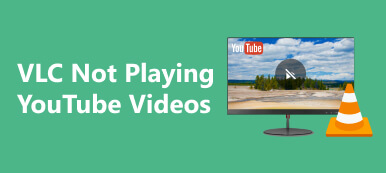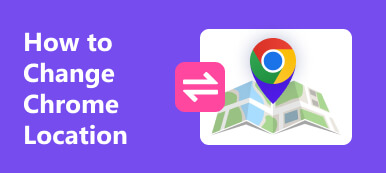Você já se perguntou por que sua conta do YouTube TV mostra um local diferente quando acessada de outro dispositivo ou compartilhada com familiares? Compreender isso e alternar perfeitamente os locais no YouTube TV pode melhorar significativamente sua experiência de streaming. Neste guia, examinaremos as razões por trás dessas diferenças de localização, exploraremos métodos para assistir ao YouTube TV em vários locais e descobriremos a maneira mais simples de alterar a localização do YouTube TV no seu iPhone. Então, se o seu A família do YouTube TV está compartilhando locais diferentes como o que mencionamos, este artigo é para você!
Não se preocupe. Fornecemos um tutorial para consertar seu vídeo corrompido. Siga as etapas para corrigir seu vídeo com sucesso e obter novos conhecimentos.
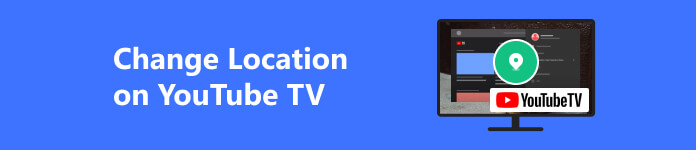
- Parte 1: Por que a família do YouTube compartilha locais diferentes?
- Parte 2: Como assistir ao YouTube TV em vários locais no computador, Android e iOS
- Parte 3: A maneira mais fácil de alterar a localização do YouTube TV no seu iPhone
- Parte 4: Perguntas frequentes sobre como alterar o local no YouTube TV
Parte 1: Por que as famílias do YouTube compartilham locais diferentes?
Imagine este cenário: você e sua família fazem login no YouTube TV e descobrem que cada dispositivo indica uma localização geográfica diferente, apesar de fazerem parte da mesma conta compartilhada. Essa discrepância na exibição da localização decorre de mecanismos intrincados arraigados na estrutura do YouTube TV e nas complexidades que envolvem os direitos de distribuição de conteúdo. Vários locais do YouTube TV frequentemente exibem locais variados entre os membros da família devido a vários motivos subjacentes:
1. Restrições e Licenciamento Regional
O conteúdo do YouTube TV geralmente está vinculado a acordos de licenciamento específicos vinculados a regiões específicas. Esses acordos determinam onde determinados programas, canais ou eventos ao vivo podem ser acessados. Consequentemente, os membros da família que partilham uma conta em diferentes locais do YouTube podem encontrar limitações baseadas na localização devido a estas restrições de licenciamento.
2. Detecção de endereço IP
O YouTube TV depende de endereços IP para identificar a localização de um usuário. À medida que os membros da família acedem ao serviço a partir de diferentes dispositivos ou locais, os seus endereços IP transmitem informações sobre as suas posições geográficas. Assim, com base nestes dados, o serviço poderá apresentar localizações diferentes para cada usuário.
3. Configurações de localização do dispositivo
As configurações individuais do dispositivo podem afetar a forma como o YouTube TV identifica a localização de um usuário. Se as configurações forem diferentes da localização real do usuário, isso poderá causar discrepâncias na localização exibida no YouTube TV.
4. Serviços de geolocalização
Alguns dispositivos utilizam serviços de geolocalização que podem refletir incorretamente a localização do usuário. Essa desinformação pode fazer com que o YouTube TV exiba uma localização incorreta com base nas informações coletadas desses serviços.
Parte 2: Como assistir ao YouTube TV em vários locais no computador, Android e iOS
Você já precisou alterar a localização do YouTube TV ou atualizar sua área residencial no YouTube TV para alinhá-la com sua localização ou preferências atuais? Seja em um computador, dispositivo Android ou iOS, este guia fornece etapas simplificadas para modificar as configurações da sua área residencial. Seguindo estas instruções simples, você pode personalizar facilmente sua experiência no YouTube TV para acessar conteúdo personalizado para o local desejado, sem precisar de um aplicativo de localização simulada.
Como alterar a área inicial no iOS ou Android:
Passo 1 Inicie o aplicativo YouTube TV em seu computador ou dispositivo Android e clique na foto do seu perfil, geralmente no canto inferior direito.
Passo 2 Procurar Configurações, clique em Gerale selecione o Localização opção da lista que aparece depois de clicar em Geral.
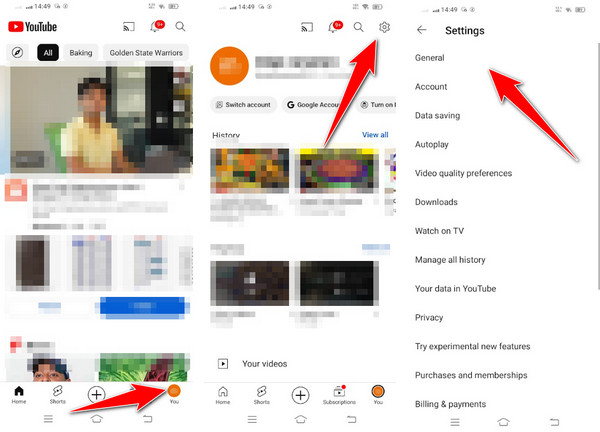
Passo 3 Escolha o local que deseja escolhendo na lista que aparece ou você pode pesquisar manualmente na barra de pesquisa, se desejar. Depois disso, sua localização foi alterada.
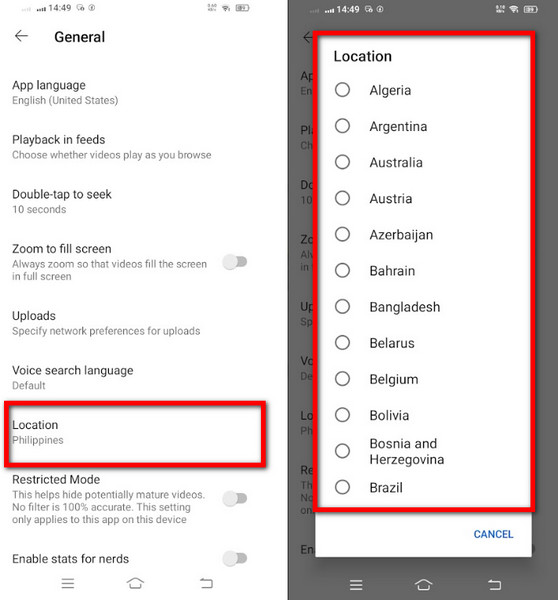
Como alterar a área inicial no computador:
Passo 1 Vá para o site do YouTube, faça login em sua conta, se ainda precisar estar logado, e clique no botão Foto do perfil.
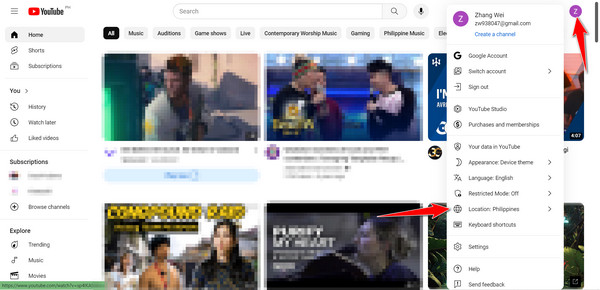
Passo 2 Uma lista aparecerá na tela e clique em Localizações.
Passo 3 Em seguida, uma lista de países aparecerá. Escolha qual você deseja e clique nele.
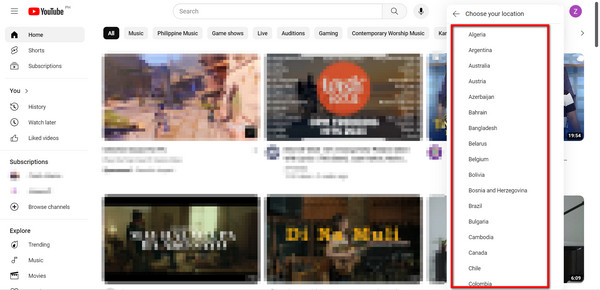
Parte 3: A maneira mais fácil de alterar a localização do YouTube TV no seu iPhone
Como você muda a localização no YouTube TV? Simplificando o processo de alteração da localização do YouTube TV em um iPhone, o Trocador de localização do iPhone Apeaksoft app fornece uma solução descomplicada para modificar as configurações de GPS do seu iPhone. Este aplicativo fácil de usar garante um ajuste perfeito das configurações do YouTube TV para corresponder com precisão ao local desejado. Com a interface intuitiva da Apeaksoft, os usuários podem alterar facilmente a localização GPS do iPhone com apenas alguns cliques, permitindo a personalização das configurações de localização do YouTube TV para acessar conteúdo específico da região sem complexidades técnicas. Experimente este seguindo as etapas indicadas abaixo:
Passo 1 Baixe e instale o Apeaksoft iPhone Location Changer no seu PC. Siga as instruções de configuração e use o cabo iOS para conectar o dispositivo. Inicie o aplicativo.
Passo 2 Pick Localização falsa modo entre as opções disponíveis no aplicativo já que você deseja alterar sua localização no iOS.
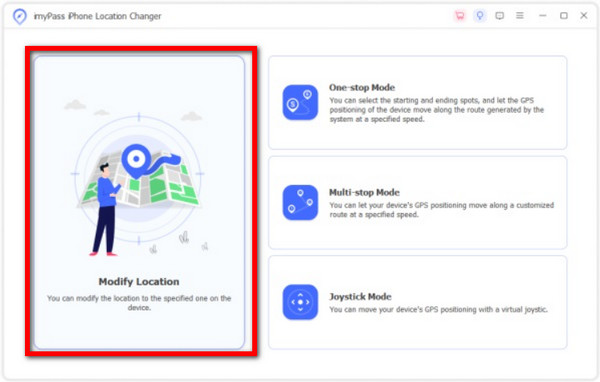
Passo 3 Use a interface do mapa para escolher o local desejado. Clique no mapa para definir o novo local. Confirme a alteração clicando em Mover para opção semelhante. Agora você pode verificar se a localização está refletida corretamente na sua conta do YouTube.
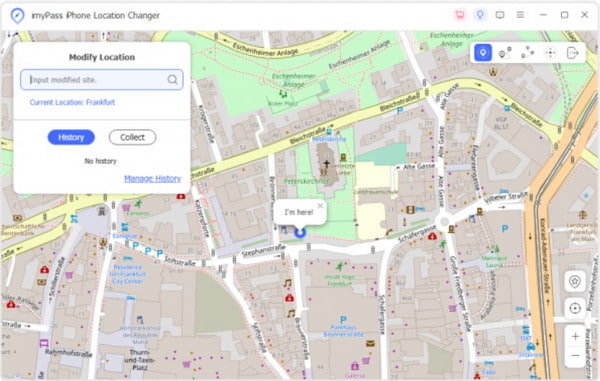
Parte 4: Perguntas frequentes sobre como alterar o local no YouTube TV
Como o YouTube TV determina a localização?
O YouTube TV usa principalmente o endereço IP do dispositivo para determinar a localização do usuário. Ele também pode utilizar o GPS do dispositivo, sinais Wi-Fi e outros serviços de localização para triangular o paradeiro do usuário.
Com que frequência o YouTube TV verifica a localização?
O YouTube TV pode verificar periodicamente a localização de um usuário, especialmente ao fazer login ou acessar conteúdo baseado em localização. A frequência dessas verificações pode variar, mas geralmente ocorrem quando ocorrem atividades significativas na conta.
Posso compartilhar o YouTube TV com familiares em locais diferentes?
Sim, o YouTube TV permite o compartilhamento familiar, mas existem limitações de localização. Embora os membros da família possam compartilhar uma conta, eles podem encontrar restrições no acesso a conteúdo específico de um local com base em sua localização. Locais diferentes afetam a disponibilidade de canais locais específicos ou de programação regional.
Por que meu YouTube TV está mostrando o local errado?
O YouTube TV determina a localização principalmente por meio de endereços IP e serviços de localização de dispositivos. No entanto, podem ocorrer imprecisões ou discrepâncias devido ao uso da VPN, configurações incorretas do dispositivo ou ao endereço IP fornecido, que deve refletir com precisão a localização física.
A alteração do local afeta o faturamento ou as configurações da conta no YouTube TV?
Alterar o local no YouTube TV não afeta diretamente o faturamento ou as configurações da conta. No entanto, o acesso a conteúdo específico de uma região diferente pode exigir ajustes nos planos de assinatura ou na disponibilidade do canal regional, o que pode afetar a cobrança caso a assinatura precise de modificação.
Conclusão
Alterando a localização do YouTube TV pode tornar sua experiência de visualização muito melhor com base no local que você definiu. Imagine ter acesso a conteúdos que você nunca teve antes por causa da geolocalização que está definida. Agora você tem a liberdade de assistir vídeos ininterruptos em todo o mundo.



 iPhone Data Recovery
iPhone Data Recovery Recuperação do Sistema iOS
Recuperação do Sistema iOS Backup e restauração de dados do iOS
Backup e restauração de dados do iOS gravador de tela iOS
gravador de tela iOS MobieTrans
MobieTrans transferência do iPhone
transferência do iPhone Borracha do iPhone
Borracha do iPhone Transferência do WhatsApp
Transferência do WhatsApp Desbloqueador iOS
Desbloqueador iOS Conversor HEIC gratuito
Conversor HEIC gratuito Trocador de localização do iPhone
Trocador de localização do iPhone Data Recovery Android
Data Recovery Android Extração de dados quebrados do Android
Extração de dados quebrados do Android Backup e restauração de dados do Android
Backup e restauração de dados do Android Transferência telefônica
Transferência telefônica Recuperação de dados
Recuperação de dados Blu-ray
Blu-ray Mac limpador
Mac limpador Criador de DVD
Criador de DVD PDF Converter Ultimate
PDF Converter Ultimate Windows Password Reset
Windows Password Reset Espelho do telefone
Espelho do telefone Video Converter Ultimate
Video Converter Ultimate editor de vídeo
editor de vídeo Screen Recorder
Screen Recorder PPT to Video Converter
PPT to Video Converter Slideshow Maker
Slideshow Maker Free Video Converter
Free Video Converter Gravador de tela grátis
Gravador de tela grátis Conversor HEIC gratuito
Conversor HEIC gratuito Compressor de vídeo grátis
Compressor de vídeo grátis Compressor de PDF grátis
Compressor de PDF grátis Free Audio Converter
Free Audio Converter Gravador de Áudio Gratuito
Gravador de Áudio Gratuito Free Video Joiner
Free Video Joiner Compressor de imagem grátis
Compressor de imagem grátis Apagador de fundo grátis
Apagador de fundo grátis Upscaler de imagem gratuito
Upscaler de imagem gratuito Removedor de marca d'água grátis
Removedor de marca d'água grátis Bloqueio de tela do iPhone
Bloqueio de tela do iPhone Puzzle Game Cube
Puzzle Game Cube